در دنیای امروز شبکههای اجتماعی و ارتباطات آنلاین نقش زیادی در زندگی ما دارند. چه در حال ارسال پست کردن عکس در اینستاگرام باشید و تصاویر را به دوستانتان ارسال میکنید، ادیت عکس در آیفون میتواند جلوه خاصی به تصاویر شما بدهد. اگر با گوشی آیفون خود چندین عکس مختلف گرفتهاید، اکنون میتوانید با استفاده از اپلیکیشنهای مختلف هر عکس را بهدلخواه خود ویرایش کنید.
ادیت عکس در آیفون بهطور مستقیم با برنامه (Photos) امکانپذیر است. با این برنامه میتوانید روشنایی، نورد، کنتراست و سایر ویژگیها را تنظیم کنید. شما حتی این امکان را دارید فیلترهای مختلفی را اعمال کنید و کارهایی مانند برش و چرخش تصاویر را انجام دهید. همچنین اپلیکیشنهای کاربردی دیگری نیز برای ادیت عکسها وجود دارند. در این بررسی بهطور کامل در مورد ادیت عکس در آیفون میپردازیم.
نحوه ادیت عکس در آیفون با اپهای ویرایش تصاویر
قبل از شروع ادیت عکس با آیفون، بهتر است به نکات مهمی در این زمینه توجه کنید:
- هنگامیکه برنامه را باز کردید، گام بعدی این است که عکسهایی را انتخاب نمایید که قصد ادیت آنها را دارید. اکثر برنامههای ویرایش به شما امکان میدهند عکسها را مستقیماً از رول دوربین آیفون خود وارد کنید. به سادگی برنامه را باز کنید و عکسهایی را انتخاب نمایید که قصد ویرایش آنها را دارید.
- یکی از مهمترین جنبههای برنامههای ویرایش عکس، تنظیم نورد است. این کار روشنایی عکس را کنترل میکند. شما میتوانید نورد را با کشیدن یک نوار به چپ یا راست تنظیم کنید. سطوح مختلف روشنایی را آزمایش کنید تا زمانی که نور مناسب برای عکس خود را پیدا کنید.
- کنتراست عکس به تفاوت بین نواحی روشن و تاریک اشاره دارد. تنظیم کنتراست میتواند کمک کند عکسهای شما پر جنب و جوشتر و با جزئیات بیشتر به نظر برسند. اکثر برنامههای ویرایش به شما امکان میدهند کنتراست را با کشیدن نوار به چپ یا راست تنظیم کنید.
- اگر عکس شما کج یا دارای عناصر غیرضروری است، میتوانید برای بهبود آن، عکس را برش دهید. اکثر برنامههای ویرایش به شما امکان میدهند با استفاده از حرکات ساده عکس خود را به اندازه دلخواه ببرید.
- فیلترها میتوانند ظاهر و حس منحصربهفردی را به عکسهای شما اضافه کنند. اکثر برنامههای ویرایش فیلترهای مختلفی را برای انتخاب ارائه میدهند. فیلترهای مختلف را آزمایش کنید تا بهترین گزینه را پیدا کنید که با عکس شما مطابقت دارد.
- اگر عکس شما خیلی کسلکننده یا خیلی اشباع (Saturation) به نظر میرسد، میتوانید رنگ و اشباع را تنظیم کنید تا برای چشم دلپذیرتر شود. اکثر برنامههای ویرایش به شما امکان میدهند رنگ و اشباع را با کشیدن نوار به چپ یا راست تنظیم کنید.
- هنگامی که از عکس ویرایش شده خود راضی شدید، میتوانید آن را در گوشی خود ذخیره کنید یا مستقیماً در شبکههای اجتماعی به اشتراک بگذارید. بسیاری از برنامههای ویرایش به شما امکان میدهند عکس خود را در فرمتهای مختلف مانند (PNG یا JPG) ذخیره کنید و به اشتراک بگذارید.
بهترین اپلیکیشن ادیت عکس در آیفون
هر اپلیکیشنی نقاط قوت و ضعف خاص خود را دارد، بنابراین مهم است که بهترین برنامه را انتخاب کنید که متناسب با نیاز شما باشد. برخی از این اپها شامل (VSCO)، (Snapseed) و (Adobe Lightroom) هستند. بااینحال، ما (Instasize) را بهعنوان بهترین گزینه برای ویرایش عکسها در آیفون میدانیم، اپ استور همچنین برنامههای ویرایش دیگری را برای کاربران آیفون ارائه میدهد.
پس اگر بهدنبال یک برنامه ادیت عکس بسیار کاربردی هستید، اپلیکیشن (Instasize) یک گزینه عالی خواهد بود. با (Instasize) میتوانید تنظیمات نور، کنتراست و رنگ عکسهای خود را تغییر دهید. همچنین امکان استفاده از فیلترها وجود دارد و میتوانید تصاویر خود را برش بزنید یا بچرخانید. همچنین استفاده از برنامه مخصوص عکس آیفون که (Photos) نام دارد نیز قابلیتهای بسیاری دارد.
ادیت عکس در آیفون با برنامه (Photos)
برنامه (Photos) را در گوشی باز کنید و تصویری را انتخاب نمایید که قصد ویرایش آن را دارید. سپس مراحل زیر را یکی از پس از دیگری طی کنید:
- دستور (Edit) در سمت راست و بالای صفحه را انتخاب کنید. اولین کنترل در پایین صفحه به شما امکان میدهد تا ظاهر بصری تصویر را تغییر دهید. برای کار با برنامه برای تغییر عکس، نماد (Auto Enhance) را انتخاب کنید. این گزینه تمام ویژگیهای لازم را در یک عکس تنظیم میکند که شامل تنظیم نور، درخشندگی و هایلایتها هستند. برای تنظیم نمای کلی عکس، نوار لغزنده را به راست و چپ حرکت دهید.
- به هر یک از تنظیمات دیگر بروید تا بتوانید درخشندگی، سایهها، کنتراست، روشنایی، نقطه سیاه، اشباع، لرزش، گرما، رنگآمیزی، وضوح، کاهش نویز و غیره را تنظیم کنید. برای هر یک از این موارد، نوار لغزنده را به سمت راست و چپ حرکت دهید تا زمانی که ظاهر عکس را مطابق با رضایت خود تغییر دهید.
- پس از تنظیم ظاهر کلی عکس، میتوانید فیلترهای رنگی مختلفی را اعمال کنید. نماد (Filter) در پایین صفحه انتخاب کنید و سپس فیلتر موردنظر را استفاده کنید. در این مرحله، اگر تغییراتی که ایجاد کردهاید را دوست دارید و میخواهید آنها را روی عکسهای دیگر اعمال کنید، روی نماد سه نقطه در بالا ضربه بزنید و (Copy Edits) را انتخاب کنید. پس از اتمام ادیت، عکسهای خود ذخیره کنید.
- برای چرخاندن (Rotate) عکس بهصورت افقی، اولین نماد در بالا را انتخاب کنید. برای تغییر نسبت (Resize) کلی عکس، نماد سوم در بالا در سمت راست بالا را انتخاب کنید. سپس میتوانید یکی از نسبتهای اندازه عکس در پایین را انتخاب کنید.
- در مرحله بعد، نسبت ابعاد عددی را میتوان در حالت عمودی یا افقی روی عکس خود اعمال کنید. نسبتهایی مانند 9:16 یا 16:9، 4:5 یا 5:4، 5:7 یا 7:5، 3:4 یا 4:3، 3:5 یا 5:3 و 2:3 یا 3:2 موجود هستند. در این مرحله توصیه میکنیم یک فایل ذخیره از عکس خود تهیه کنید.
- در هر زمانی میتوانید با گزینه (Reset) را انتخاب کنید تا همه ادیتها از بین بروند. پس از اتمام، کار، گزینه (Done) را در گوشه پایین سمت راست انتخاب کنید تا عکس با تمام تغییرات ذخیره شود و از حالت ویرایش خارج شوید.
نتیجهگیری
- ادیت عکس در آیفون میتواند یک تجربه سرگرمکننده، کاربردی و بسیار مفید باشد.
- با اپلیکیشن ویرایش عکس میتوانید تصاویر معمولی خود را به آثار هنری خیرهکننده تبدیل کنید.
- استفاده از برنامه (Photos)، (Instasize)، (VSCO)، (Snapseed) و (Adobe Lightroom) برای ویرایش عکس توصیه میشود.
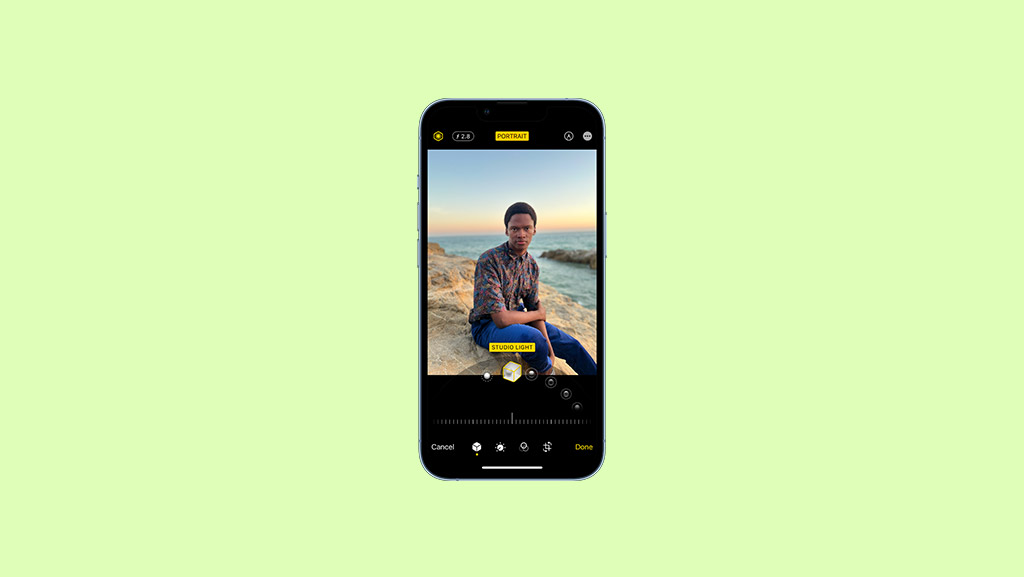

نظر کاربران